दोस्तों आज मैं आपको एक वीडियो कॉन्फ़्रेंसिंग अप्प के बारे में बताऊंगा। उसे आप मोबाइल और कंप्यूटर दोनों में इस्तेमाल कर पाएंगे। तो आए जानते है Zoom meeting app kya hai in hindi इसके बारे में। इससे आपको वीडियो कॉन्फ़्रेंसिंग करने में आसानी होगी। और कोविद-19 के चलते बहुत से लोग इसका इस्तेमाल भी कर रहे है। लोग अपनी बिज़नेस मीटिंग्स या स्कूल और कॉलेज स्टूडेंट्स अपनी ऑनलाइन क्लासेज को इसके जरिये लगाते भी है। तो आए जानते है Zoom App के बारे में।
Zoom Meeting App क्या है?
Zoom App एक video conferencing एप्लीकेशन है। जिसमे हम ऑनलाइन बहुत सारे लोगो के साथ वीडियो कॉल कर सकते है। इस एप्लीकेशन को चलाने के लिए इंटरनेट की आवशयकता पड़ती है। इसमें हमें कई अच्छे फीचर्स देखने को मिलते है। जैसे की हम इसमें 100 लोगो के साथ 40 मिनट तक फ्री में मेटिंग कर सकते है। अगर आपको इसमें ज्यादा मेंबर्स के साथ कई घंटो तक मीटिंग करनी है तो आपको इसका प्रीमियम प्लान लेना होगा।
ये एप्लीकेशन एंड्राइड, ios, विंडोज, मैक इन प्लेटफॉर्म्स के लिए भी उपलब्ध है। इसे दुनिया भर में इस्तेमाल किया जाता है। कोविद-19 के चलते लोग अपना काम घर से करते है जिसे हम वर्क फ्रॉम होम भी कहे सकते है। इसके कुछ और फीचर्स के बारे में जानते है।
Zoom App Features
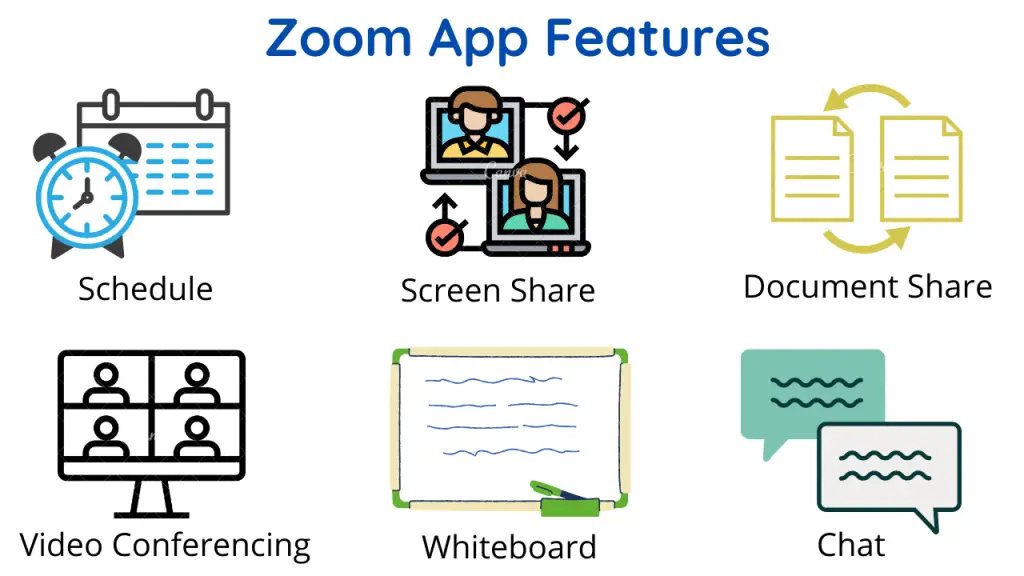
- Schedule- इसमें हम मीटिंग को schedule कर सकते है। ये एक अच्छा फीचर है जिससे हम एक पर्टिकुलर टाइम पे मीटिंग अर्रंगे कर पाएंगे।
- Screen Share- इसकी मदद से हम मीटिंग करते समय अपनी मोबाइल स्क्रीन या किसी और चीज़ को शेयर कर सकते है।
- Document share- मीटिंग के चलते होस्ट किसी डॉक्यूमेंट या फाइल को भी शेयर कर सकता है।
- Video & Audio call option- इससे होस्ट किसी भी मेंबर को वीडियो और ऑडियो को म्यूट कर सकता है।
- Whiteboard feature- इसकी मदद से हम व्हाइटबोर्ड की मदद से हम दूसरे मेंबर को ड्राइंग के जरिए अच्छे से समझा सकते है। हमें इसमें पेन, मार्कर, कलर के कई ऑप्शन मिल जाते है।
- Chat option- इससे मीटिंग के चलते होस्ट या मेंबर एक दूसरे से चैटिंग के जरिए आपस में बात कर सकते है।
Zoom App में Meeting कैसे create करे?
Meeting क्रिएट करने के लिए आप इन स्टेप्स को फॉलो करे
- सबसे पहले आपको एप्लीकेशन को ओपन करना है। उसके बाद आपको अपना एक अकाउंट क्रिएट करना होगा। उसके लिए आप Sign up या Sign in कर सकते है।
- Sign in पर क्लिक करे और फिर आपको Google या Facebook के दवारा अकाउंट बनाएंगे। गूगल पर आप क्लिक करे और फिर आप अपने जीमेल अकाउंट को सेलेक्ट करले। फिर आपको अपनी डेट ऑफ़ बिरथ फील करके नेक्स्ट करना है और create अकाउंट पर क्लिक कर देना है।
- अकाउंट क्रिएट करने के बाद आपको New Meeting का एक ऑप्शन दिखेगा। उसपे आपको क्लिक करना है।
- फिर आपको Start A Meeting का ऑप्शन दिखेगा। उसपे आपको क्लिक करना है। और अब आपकी मीटिंग शुरू हो जाएगी।
Zoom App में meeting कैसे join करते है?
Zoom App में meeting ज्वाइन करने के लिए आपके पास meeting Id और Password होना चाहिए। या फिर जोइनिंग लिंक होना चाहिए। Id और Password डालने के बाद या लिंक पर क्लिक करने के बाद जो Host है जिसने मीटिंग क्रिएट की है। उसके पास एक नोटिफिकेशन जाएगी और वो आपको एडमिट कर देगा। और आप मीटिंग में ज्वाइन हो जाएंगे।
Zoom App Download कैसे करें?
मोबाइल में Zoom App को इनस्टॉल करने के लिए हमें सबसे पहले प्लेस्टोरे में जाना होगा और सर्च करना होगा Zoom Cloud Meetings App और इसे install कर लेना होगा। अगर आप ios या विंडोज यूजर है तो आप उनमे भी इसे इनस्टॉल कर सकते है। और अगर आप desktop में इसे इस्तेमाल करना चाहते है तो आपको zoom.us की वेबसाइट से कर सकते है।
आज अपने क्या सीखा?
आज हमने इस आर्टिकल में Zoom Meeting App kya hai और ये कैसे काम करता है इसके फीचर्स क्या है इनके बारे में जानकारी पढ़ी है। उम्मीद करता हूँ आपको यह जानकारी पसंद आई होगी। हमारे इस ब्लॉग में मैं आपके लिए टेक्नोलॉजी से सम्बंधित ऐसी ही पोस्ट लता रहूँगा।
Also read: Koo App kya Hai
Also read: Pinterest kya Hai


